HP筆電螢幕黑屏3招必看,簡單排除HP筆電黑畫面的異常因素
發布時間:2021/04/08|最近更新:2025/10/13 | 59626
本文共3378字,閱讀時間約10分鐘

HP筆電螢幕黑屏該怎麼處理?一旦HP筆電黑畫面且毫無反應,許多用戶會先強制關機並重啟,但這麼做可能無法立即改善根本問題。Dr.A整理3個處理方式,讓你更加了解在不同情況下,HP筆電黑畫面時該如何改善。
HP筆電螢幕黑屏怎麼處理?按照3個情況帶你改善
用戶可以根據自己是在什麼狀況下發生HP筆電螢幕黑屏的現象,來掌握適當的解決方法。接下來Dr.A列舉登入前後、運作中途等3個時間點,為你說明改善的步驟與方法。
1.登入筆電後:拆卸所有電源供應裝置並重啟

雖然能順利登入,但緊接著HP筆電螢幕黑屏該怎麼辦?首先為了排除電源供應器異常導致HP筆電螢幕黑畫面的可能性,需先按照以下步驟處理:
- Step1.長按電源鍵5秒以上,將筆電關機。
- Step2.將連接筆電的變壓器DC接頭拔除,若屬於電池可拆卸的機型,請暫時將電池移除。
- Step3.按住筆電的電源鍵達15秒。
- Step4.接上變壓器,另一端插頭妥善插入插座、裝回電池,再按下電源鍵重新啟動。
Windows Update卡住導致HP筆電螢幕黑屏
HP筆電黑畫面的另一個原因是系統在進行Windows Update過程中故障卡住,螢幕變黑但可操作遊標。建議透過安全模式(Safe Mode)解決,步驟如下:
- Step1.在黑畫面同時按住Ctrl+Alt+Del鍵。
- Step2.按住Shift鍵,並以滑鼠單擊畫面右下角的電源按鈕。
- Step3.以滑鼠單擊「重新啟動」按鈕。
- Step4.於「選擇選項」項目底下依序點選「疑難排解」>「進階選項」>「解除安裝最新的品質更新」。
- Step5.完成後再點按「解除安裝最新的功能更新」。
- Step6.重新開機,確認是否能正常登入到桌面。
2.開機未登入前:進入BIOS畫面並重啟

在了解解決方法前,我們先簡單認識為什麼BIOS系統能排除HP筆電螢幕黑屏的問題,BIOS(Basic Input/Output System)是電腦基本輸入輸出的控制系統,BIOS晶片也跟顯示卡(Display Card)一樣位於主機板上的插槽內,BIOS晶片也是整塊主機板的啟動器。它負責偵測開機時首先讀取的設備,並檢測硬體設備是否連接妥善,也會對顯示卡、記憶體等裝置進行初始化(Initialization)也就是所謂的POST(Power On Self Test,開機自我檢測)。若發現HP筆電螢幕黑屏,可以進入BIOS程式來改善。
- Step1.長按電源鍵5秒以上,將HP筆電關機。
- Step2.先同時按住「B鍵」與「Windows鍵」不放開,再按下電源鍵不放約3秒。
- Step3.畫面出現「HP BIOS Update」,等進度條跑完之後,再重啟HP筆電。
3.運作中瞬間變黑:透過安全模式重啟
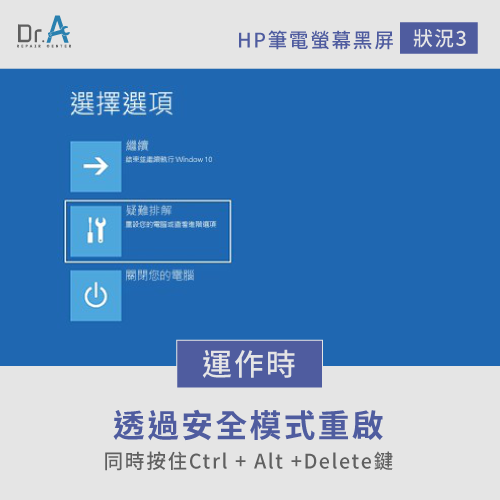
| 比較項目 | 休眠模式(Hibernate Mode) | 睡眠模式(Sleep Mode) |
|---|---|---|
| 屬性類型 | 完全關機(Shut Down) | 暫時待機(Standby),關閉螢幕、硬碟等裝置 |
| 工作儲存位置 | 硬碟,因此再度開機後,筆電會載入上一次休眠前的工作內容,從硬碟傳送到記憶體中 | 記憶體,暫時關閉CPU的處理功能,以少量電源保存記憶體的內容,不會將資料儲存到記憶體中 |
| 如何喚醒 | 開機後才能使用 | 按電源鍵、任一按鍵或滑鼠,就能立即喚醒筆電 |
| 省電效率 | 較高,能節省電量 | 較低,較消耗電量 |
「睡眠」(Sleep Mode)及「休眠」(Hibernate Mode)是原廠預設啟用的電源選項設定,筆電長時間處於非使用狀態時,HP筆電就會進入黑畫面以省電。但如果在運作時HP筆電螢幕黑屏,就算按下電源鍵也無法從睡眠或休眠模式中喚醒,可以先確認2件事:
- AC變壓器的兩端分別連接到筆電的電源接孔及插座。
- 同時筆電上的LED電源指示燈已亮起。
接著請進行以下步驟,透過安全模式重新啟動筆電:
- Step1.在黑畫面同時按住Ctrl+Alt+Del鍵。
- Step2.按住Shift鍵,並以滑鼠單擊畫面右下角的電源按鈕。
- Step3.以滑鼠單擊「重新啟動」按鈕。
- Step4.於「選擇選項」項目底下依序點選「疑難排解」>「進階選項」>「啟動設定」>「重新啟動」。
如何設定在用戶啟用鍵盤時就能喚醒筆電?
- Step1.依序點按「開始」>「控制台」>「硬體和音效」>「裝置管理員」。
- Step2.於「鍵盤」項目底下按2下鍵盤名稱。
- Step3.切換到「電源管理」標籤(如果沒有此選項,可選擇「變更設定」)。
- Step4.選取「允許這個裝置喚醒電腦」>「確定」。
為什麼HP筆電黑畫面?先掌握3個原因並處理

前面說明了在3種不同情境下,遇到HP筆電螢幕黑屏的狀況時該怎麼處理。帶你透過簡單的方式輕鬆自救。如果了解HP 筆電黑畫面的原因,就會更容易避免異常黑屏的狀態,接下來就一起看看為什麼硬體元件、顯示卡、記憶體晶片可能會導致HP筆電黑畫面吧!
1.硬體元件故障:按住電源按鈕15秒重設電源
HP筆電螢幕黑屏可能不只是螢幕面板故障,以下步驟能讓你確認是不是其他原因導致畫面異常。
- Step1.拔除隨身硬碟、耳機、讀卡機等裝置,並移除所有USB裝置和媒體卡。
- Step2.拔除AC變壓器並取出電池。
- Step3.再按住電源鍵約15秒。
- Step4.接上AC變壓器並按下電源鍵開機。
觀察Caps Lock及Num Lock鍵旁的LED指示燈是否亮起,並傾聽是否有磁碟機、風扇運轉的聲音。如果HP筆電螢幕黑屏伴隨著指示燈亮起、硬體運作的聲音,代表硬體元件故障或BIOS在傳達指令給硬體元件的過程中出現錯誤。
2.顯示卡功能異常:更新顯示卡驅動程式
如何確認HP筆電螢幕黑屏的原因是顯示卡?可拿適用於VGA(Video Graphics Array)或HDMI(High Definition Multimedia Interface)端子的傳輸線,將筆電連接到外接式顯示器或電視,接妥後同時按一下「F4」鍵及「fn」鍵,將螢幕畫面切換到外接螢幕上。如果外接螢幕畫面正常顯示,可點我前往HP官網安裝筆電的最新圖形驅動程式,避免顯示卡功能異常導致HP筆電螢幕黑屏。
除了透過外接螢幕測試,也能在開機進行POST時,觀察筆電發出的警示音。這是因為顯示卡位於主機板上的插槽內,POST偵測過程中,一旦察覺到某一硬體異常,就會發出警示音。如果顯示卡讀取或寫入失敗,就會連續發出8個短音。這可作為一種簡易的判斷,來看出HP筆電螢幕黑屏是不是代表顯示卡需要更換或維修。
3.記憶體晶片插槽鬆脫:由專人協助拆機修復
記憶體晶片(Memory Chip)跟顯示卡一樣,都位於主機板上的插槽內。如果記憶體模組鬆脫,有很大機率會出現HP筆電螢幕黑屏的狀況,重新安裝記憶體模組是最直接的方法。不過,在請專人拆機檢查記憶體模組前,可以先執行「記憶體自我測試」來找出原因。步驟如下:
- Step1.將HP筆電連接AC變壓器,並關閉筆電。
- Step2.於5分鐘後按下電源鍵,並重複按著F10鍵進入BIOS設定畫面。
- Step3.透過鍵盤上的上下左右鍵操作,依序點選「診斷(Diagnostics)」>「記憶體測試(Memory Test)」>「是」。
- Step4.按F10鍵儲存。
- Step5.按enter鍵以結束儲存變更。
如果測試結果為失敗,代表1個或1個以上的記憶體模組沒有裝好。透過以上步驟,可大致了解HP筆電螢幕黑屏是否為記憶體模組鬆脫造成。
HP筆電主機板維修推薦Dr.A,10年以上的維修職人全面排除HP筆電黑畫面的異常因素
當用戶在3種狀況中遇到HP筆電螢幕黑屏的現象時,前面的內容可幫助你採取適合的改善方法。HP筆電黑畫面的原因相當廣,包含螢幕面板、顯示卡甚至是主機板上的記憶體插槽,都有可能是關鍵。由於需要集中進行多項專業測試,建議直接將HP筆電交給專人處理。例如Dr.A擁有長達10年以上的維修經歷,對於機體構造瞭若指掌,維修技術相當純熟,搭配專業儀器與工具,將可盡快為你改善HP筆電螢幕黑屏的狀況。近年更特別成立主機板維修部門,HP筆電主機板維修只要4天內即可完修,讓畫面順利顯示,操作更流暢,再次成為你做報告、工作時的好隊友!
▲台中公益Dr.A門市位於熱鬧的公益路上及市民廣場旁,擁有顯眼的招牌,讓你能更快找到我們。對面即是NOVA及勤美,在稍待維修交件的時間內,除了Dr.A店內陳列的配件商品,也可於周邊逛逛,為心愛的HP筆電增添新裝備。
3C維修相關問答
Q1 : 按鈕故障,難以觸發功能是為什麼?
蘋果手機、平板機身上有 Home鍵與鎖定鍵(Power),
這兩顆按鈕是最常使用的2個部位,
由於一天要按上好多次, 也因此約使用一年左右,
可能就出現「按鈕沒有反應」的窘境。
Q2 : 板橋店是Apple原廠零件獨立維修中心嗎?有何特色?
是的,Dr.A新北板橋店是「Apple原廠零件獨立維修中心」。
- 使用原廠零件進行維修。
- 採取獨立維修中心 (Independent Repair Provider, IRP) 的模式,在原廠零件、維修流程與品質上能接近或符合Apple 規格。
- 板橋店標榜快速維修、透明報價與保固制度。包含多數品項0元檢測(若有異動以現場工程師說明為準)、維修後最高提供3個月保固(非人為損壞)。
- Dr.A板橋店若有原廠零件庫存,可當天更換、快速完修(包含iPhone換原廠電池)。
板橋店在市面上屬於「使用原廠零件、具蘋果獨立維修中心認證」的維修選擇,兼具接近原廠零件品質與較高維修彈性。
Q3 : 去Dr.A板橋店iPhone維修有什麼優勢?
Dr.A板橋店在iPhone維修上有下列幾項明顯優勢:
原廠零件使用/品質要求
因為屬於Apple原廠零件獨立維修中心,板橋店有能力更換原廠電池與原廠螢幕等零件。
快速維修效率
官方指出,板橋店的現場維修最快能在10分鐘內完成(根據故障與零件備貨情況而定),適合急需修好的客人。
透明報價與檢測
網站明確列出報價,強調價格透明、不會隨意追加費用。
維修保固制度
維修後會提供最高3個月保固(若故障非人為因素),在保固期間若出問題,可回店免費檢測。
連鎖門市資源與備件庫存支援
Dr.A在台北、新北、桃園、台中、彰化多個地區設有門市,且多間門市具備蘋果獨立維修認證,若某一門市零件不足,可以透過其他門市支援。
Dr.A板橋店在iPhone維修上的優勢可總結為:高原廠零件、快速完修、透明報價與穩定保固。
| 3C維修推薦送修方式 | |||
| 服務 | 門市維修 | 宅急便到府收件 | 收送處(好鄰居門市) |
| 優勢 | 0元檢測(iMac薄型不適用),輕鬆填單預約 | 免出門,Line快速詢問,輕鬆預約 | 全台都有門市,方便就近送件 |
| 範圍 | 全台共17間門市(點我看哪間Dr.A門市離你位置最近) | 全台本島皆可收取件 | 全台18間門市(立即了解附近門市) |
| 流程 | Dr.A官網填單預約只要60秒 | 收件、取件都交給物流代勞 | 直接前往最近的收送處,專人送修 |
| 預約 | 點我線上預約維修 | 點我預約到府收件 | 點我預約門市收件 |
發布時間:2021/04/08|最近更新:2025/10/13 | 59626

筆電維修-Mac維修-iPhone維修-Dr.A 18年維修連鎖品牌
全台門市與營業時間一覽: 點我看門市詳細資訊
FB臉書私訊: 點我立即私訊Dr.A
官方LINE@: @dr.a3c(←記得要加@喔!)
詢價、急件維修預約請洽Line客服(點我加Dr.A手機筆電維修中心好友)
![]() 我要留言
我要留言
共有1則留言
講座分類
最新文章
-
MacBook更新卡住怎麼辦?掌握3個常見原因排除更新異常
MacBook更新卡住不動?本篇整理3個常見原因與實用解法,教你快速排除錯誤,讓更新順利完成! -
iPhone手機發熱原因有哪些?3個易觸發高溫的日常習慣報你知
iPhone發燙怎麼辦?邊充邊用、高溫環境、厚手機殼是原因!3招快速降溫防過熱 -
MacBook換電池資料會不見嗎?掌握3關鍵因素確保不遺失
MacBook換電池資料會不會消失?實際上資料通常不會遺失,但還是要了解需備份原因、注意事項與送修流程,快來看看吧!














































 我要留言
我要留言  Dr.A手機筆電維修推薦 回覆:
Dr.A手機筆電維修推薦 回覆: 
 175
175 

.jpg)







